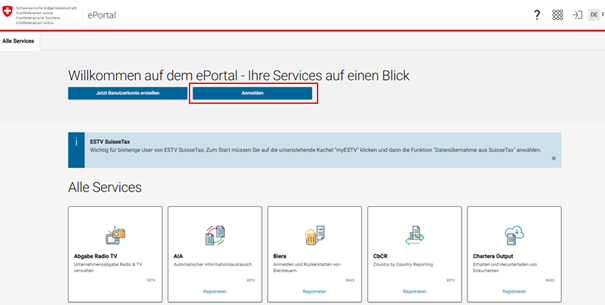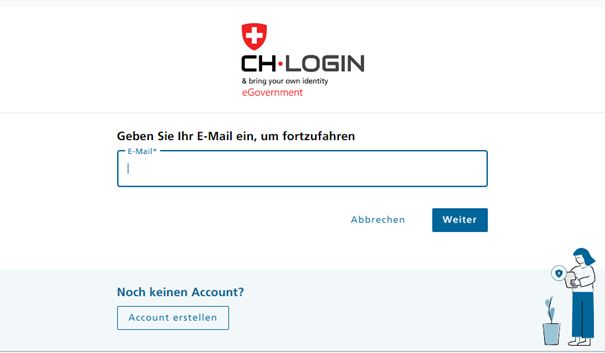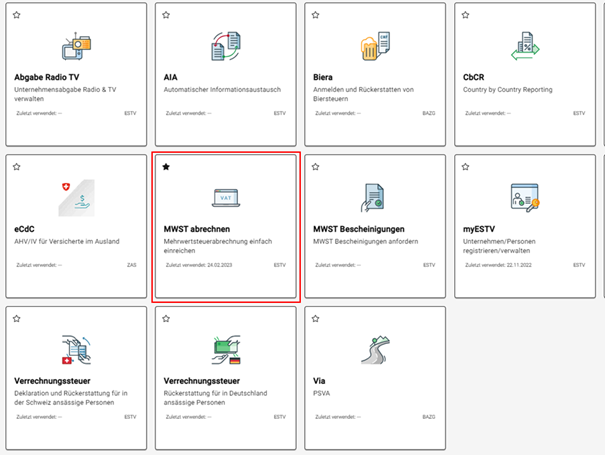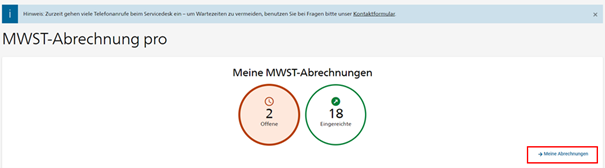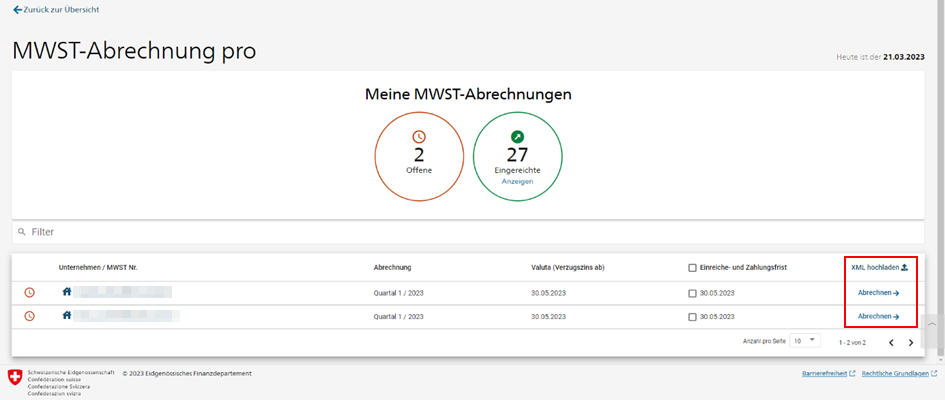FibuWin 7 eMwSt: Unterschied zwischen den Versionen
Admin (Diskussion | Beiträge) Keine Bearbeitungszusammenfassung |
Admin (Diskussion | Beiträge) Keine Bearbeitungszusammenfassung |
||
| Zeile 10: | Zeile 10: | ||
Abrechnung speichern, damit diese zu einem späteren Zeitpunkt wieder aufgerufen werden kann | Abrechnung speichern, damit diese zu einem späteren Zeitpunkt wieder aufgerufen werden kann. | ||
[[Datei:MwSt_Save.png]] | [[Datei:MwSt_Save.png]] | ||
Transferdatei erstellen, welche nachher auf der ESTV Webseite hochgeladen wird (*.XML) | Transferdatei erstellen, welche nachher auf der ESTV Webseite hochgeladen wird (*.XML). | ||
[[Datei:MwSt_F10.png]] | [[Datei:MwSt_F10.png]] | ||
Auf https://eportal.admin.ch/ einloggen | Auf https://eportal.admin.ch/ einloggen. | ||
[[Datei:ePortal_Anmelden.png]] | [[Datei:ePortal_Anmelden.png]] | ||
Eingabe von Email Adresse, Passwort gefolgt von Zwei-Faktor-Authentifizierung (SMS-Code) | Eingabe von Email Adresse, Passwort gefolgt von Zwei-Faktor-Authentifizierung (SMS-Code). | ||
[[Datei:ePortal_Login.png]] | [[Datei:ePortal_Login.png]] | ||
Nach dem Login den Service "MWST abrechnen" auswählen | Nach dem Login den Service "MWST abrechnen" auswählen. | ||
[[Datei:ePortal_Services.png]] | [[Datei:ePortal_Services.png]] | ||
Auf der rechten Seite auf "Meine Abrechnungen" klicken | Auf der rechten Seite auf "Meine Abrechnungen" klicken. | ||
[[Datei:ePortal_MeineAbrechnungen.png]] | [[Datei:ePortal_MeineAbrechnungen.png]] | ||
| Zeile 49: | Zeile 49: | ||
Den weiteren Kontrollschritten folgen, Konto für allfällige Rückvergütung auswählen oder neue Angaben manuell eingeben | Den weiteren Kontrollschritten folgen, Konto für allfällige Rückvergütung auswählen oder neue Angaben manuell eingeben. | ||
MWST-Abrechnung mittels «Vorschau» prüfen, zwischenspeichern oder definitiv einreichen. | MWST-Abrechnung mittels «Vorschau» prüfen, zwischenspeichern oder definitiv einreichen. | ||
Eingereichte Abrechnung als PDF herunterladen, zurück zu «Meine MWST-Abrechnungen» oder abmelden | Eingereichte Abrechnung als PDF herunterladen, zurück zu «Meine MWST-Abrechnungen» oder abmelden. | ||
[[Datei:ePortal_Bestaetigung.png]] | [[Datei:ePortal_Bestaetigung.png]] | ||
Version vom 23. März 2023, 13:24 Uhr
Infos
Ab der Version FibuWin 7.19 können Abrechnungen mit der effektive Methode auf die Eidgenössische Steuerverwaltung elektronisch hochgeladen werden.
Vorgehen
In der FibuWin7 die MwSt.-Auswertung erstellen
Abrechnung speichern, damit diese zu einem späteren Zeitpunkt wieder aufgerufen werden kann.
Transferdatei erstellen, welche nachher auf der ESTV Webseite hochgeladen wird (*.XML).
Auf https://eportal.admin.ch/ einloggen.
Eingabe von Email Adresse, Passwort gefolgt von Zwei-Faktor-Authentifizierung (SMS-Code).
Nach dem Login den Service "MWST abrechnen" auswählen.
Auf der rechten Seite auf "Meine Abrechnungen" klicken.
Die offenen Abrechnungen erscheinen zur Auswahl.
Nun kann manuell abgerechnet werden (unten rechts «Abrechnen»).
oder die erstellte XML-Datei aus der FibuWin7 hochgeladen werden («XML hochladen»).
Den weiteren Kontrollschritten folgen, Konto für allfällige Rückvergütung auswählen oder neue Angaben manuell eingeben.
MWST-Abrechnung mittels «Vorschau» prüfen, zwischenspeichern oder definitiv einreichen.
Eingereichte Abrechnung als PDF herunterladen, zurück zu «Meine MWST-Abrechnungen» oder abmelden.